
Harry James
0
2802
333
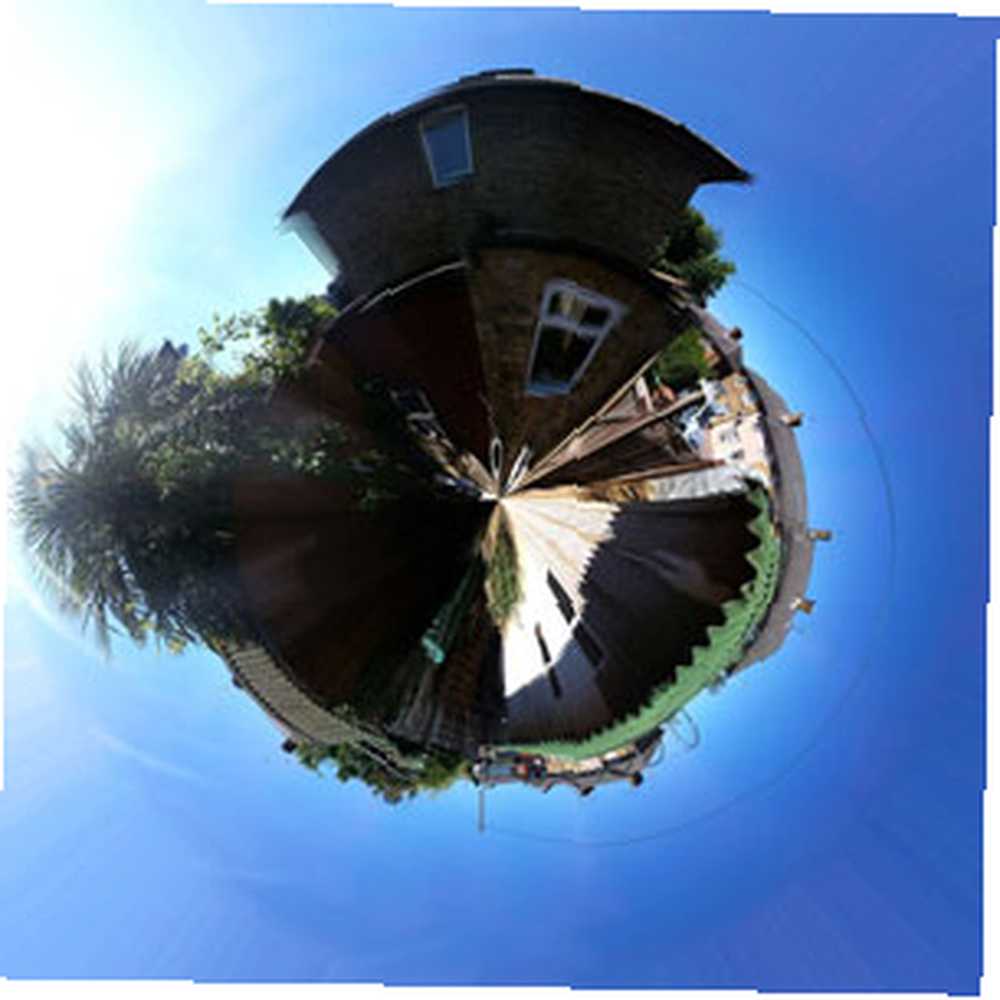 Technicky nazvané Polarama (protože používá systém Polar Coordinate), můžete skončit s trochou “planeta” když se omotáte kolem panoramatické fotografie - jak můžete vidět na miniatuře na její straně.
Technicky nazvané Polarama (protože používá systém Polar Coordinate), můžete skončit s trochou “planeta” když se omotáte kolem panoramatické fotografie - jak můžete vidět na miniatuře na její straně.
Dnes vám ukážu, jak toho dosáhnout ve Photoshopu. Toto je rychlý a snadný návod, který může kdokoli sledovat; ještě jednodušší, pokud již máte k dispozici některá panoramata.
Žádné panorama? Použijte Photomerge
Začněte tím, že budete pořizovat spoustu obrázků, které spojíte do panoramatu. Aby efekt planety fungoval, ujistěte se, že máte po celou dobu konzistentní oblohu. Je-li to možné, je důležité, abyste zamkli zaostření a vyvážení bílé.
- Otevřete Photoshop a ze Soubor-> Automatizovat menu, zvolte Fotomer.
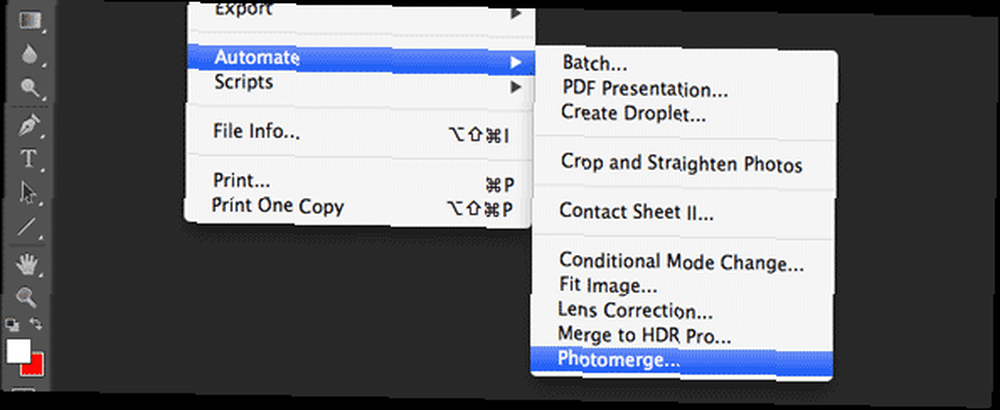
- Vyhledejte soubory pomocí dialogového okna procházení. Zkontrolujte, zda jsou nastavení zapnutá Automatický, a Odebrat geometrické zkreslení.
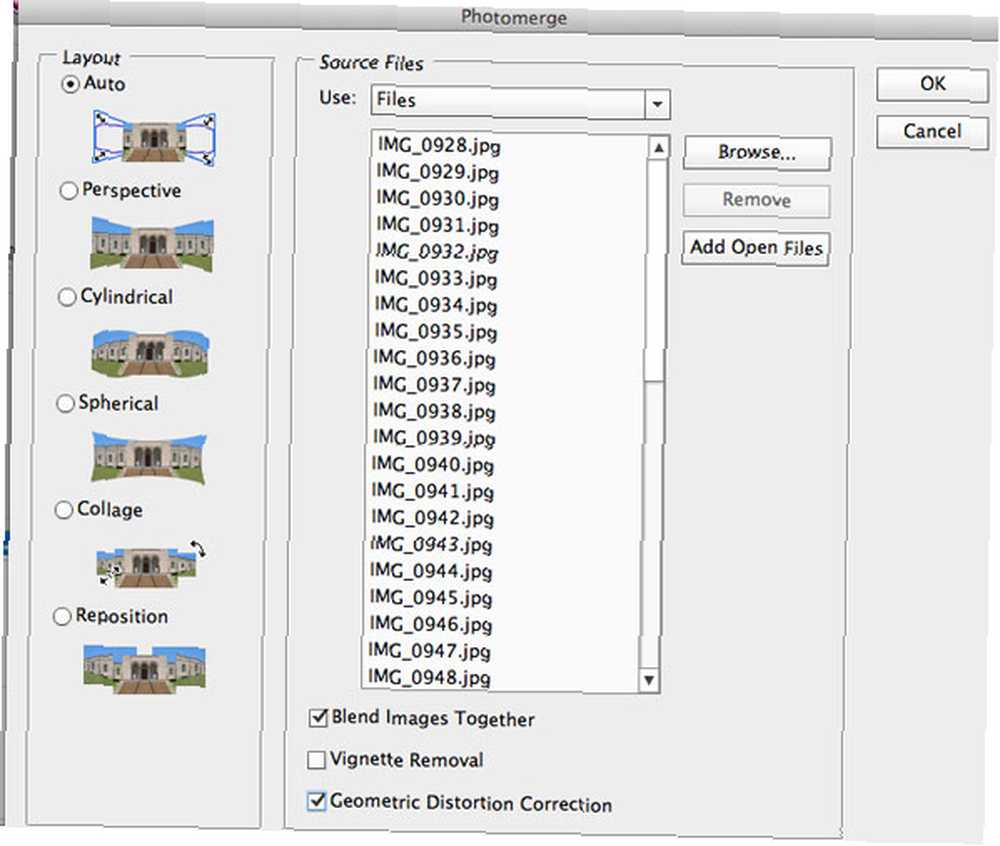
- Když stisknete OK, bude chvíli trvat, než se vše zpracuje, úměrné počtu fotografií, které jste pořídili. Otravný výsledek níže trval asi 30 minut vykreslení se 47 obrovskými fotografiemi iPhone; vykreslený soubor skončil na 2,1 GB. Je to dobrý příklad toho, jak se celý tento proces zmatí, pokud vyvážení bílé nezablokujete. Poučte se z mé chyby!

- Až budete hotovi, ořízněte okraje na obou stranách tak, aby se zarovnaly; pokud jste se hodně překrývali, měli byste mít možnost najít společný rys k oběma hranám, který můžete jen nakrájet uprostřed.
Musím zdůraznit, že používání aplikace Panarama, jako je 360, je mnohem, mnohem jednodušší. Použil jsem to; geometrické zkreslení scenérie, které bylo příliš blízko, bylo pro Photoshop příliš velké; budete mít lepší výsledky, pokud vaše popředí je o něco dále než moje malá zahrada.

Polární zkreslení
Dále zkreslíme obraz do čtvercového tvaru.
- Jít do Obrázky-> Velikost obrázku a zrušte zaškrtnutí políčka chckbox, které říká Omezit proporce. Výška se rovná šířce a aplikovat. Skončíte s čtvercovým, ale směšně vypadajícím obrazem. Skvělý!

- Otočte obrázek kolem další; Obrázek -> Rotace obrazu -> 180?. Poznámka - pokud tento krok přeskočíte, bude vaše obloha uprostřed. Takže ne.
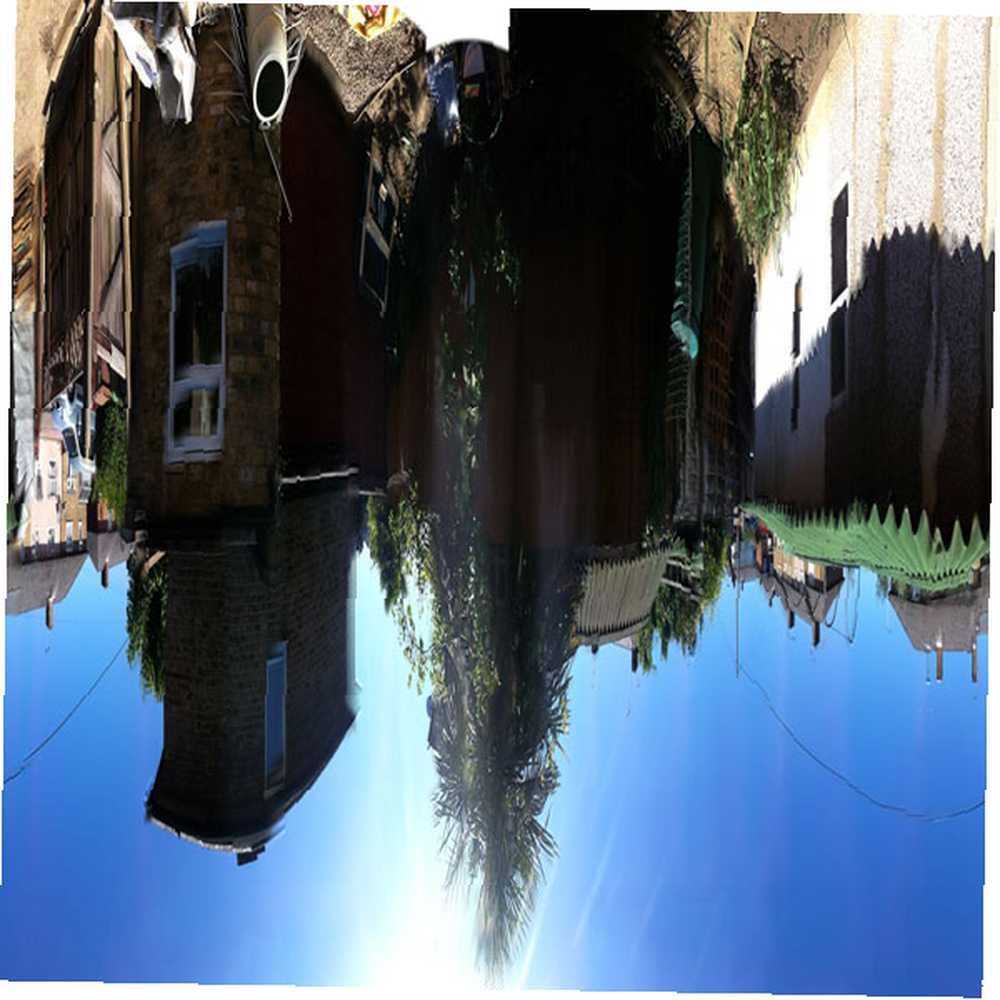
- Posledním krokem je použití polárního zkreslení. Vybrat Filtry -> Deformovat -> Polární souřadnice -> Obdélníkový na Polar, a aplikovat.
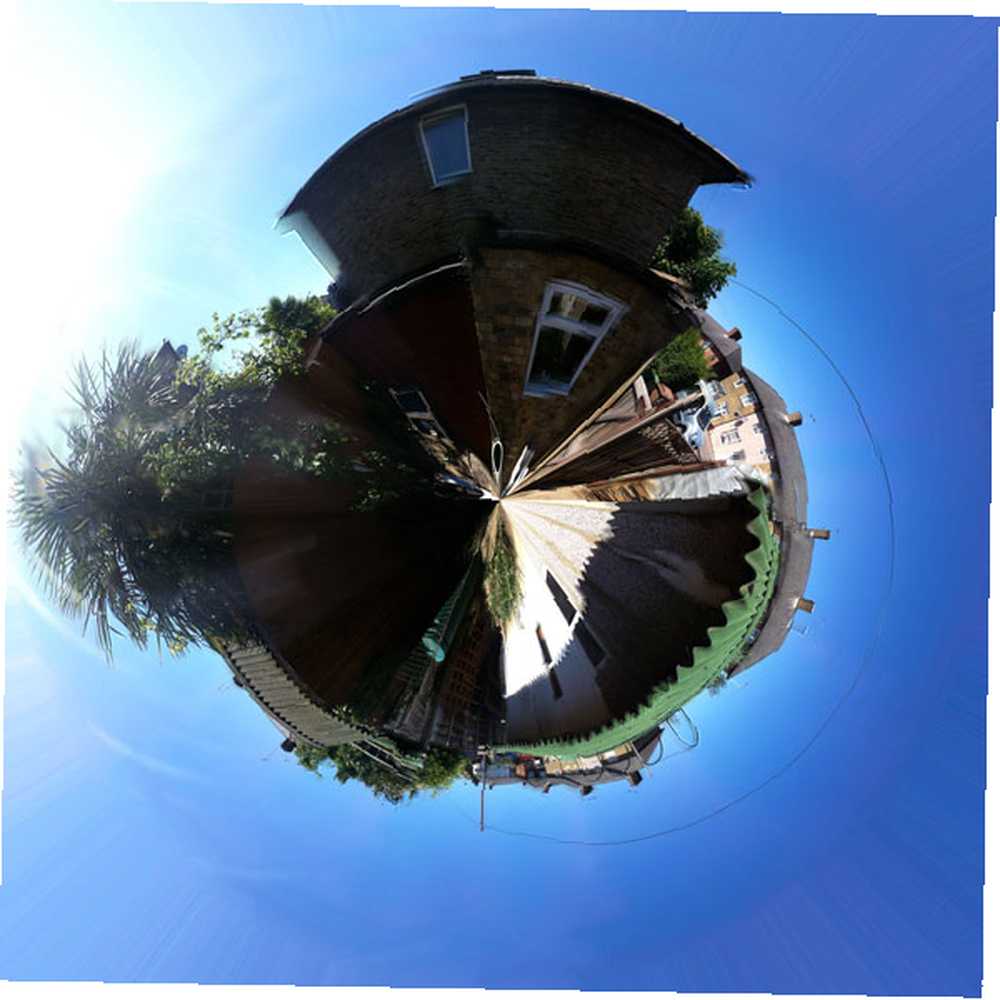
Možná budete chtít znovu otáčet v tomto bodě, a pokud je uprostřed temperamentní nebe škaredá značka prošití, vyčistěte ji pomocí léčivých nebo šmouhových nástrojů. Jak to je, měli jsme nádherný den silně neanglického počasí.
Toto je dřívější pokus, který jasně ukazuje, co se stane, pokud celou oblohu nemáte. To je obtížné, pokud je vaše okolí příliš blízko, ale ve skutečnosti byste mohli chtít tento efekt, pokud je ve scéně požadovaná věž.

Udělali jste ten, o kterém si myslíte, že je úžasný? Nezapomeňte ji sdílet v komentářích. Flickr má také specifickou skupinu s názvem Vytvořte si vlastní planetu s několika naprosto ohromujícími příklady, ale nikdo ji Flickr už zřejmě nepoužívá.
Podívejte se také na všechny naše další výukové programy Photoshopu; Obzvláště se mi líbí můj postup naklápění náklonu, jak si vytvořit vlastní scény nakloněného naklonění ve Photoshopu. Pokud byste chtěli, abychom pokryli nějaký další efekt, dejte nám vědět a uvidíme, co můžeme dělat.











